Om du inte vill använda OneDrive kan du ta bort länken.
Windows
-
Välj OneDrive-molnet i meddelandefältet för att visa OneDrive-popupen.
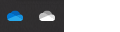
-
Välj ikonen Hjälp och inställningar för OneDrive och välj sedan Inställningar.
-
Gå till fliken Konto.
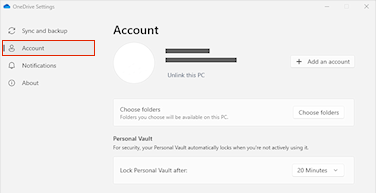
-
Klicka på Ta bort länken till datorn.
Du förlorar inga filer eller data genom att ta bort länkenOneDrive från datorn. Du kan komma åt dina filer när som helst genom att logga in på OneDrive.com.
Du kan också ta bort OneDrive från datorn.
Mac
-
Klickar du på molnikonen för OneDrive i menyraden. Öppna menyn genom att klicka på de tre punkterna och välj Inställningar.
-
Gå till fliken Konto.
-
Klicka på Ta bort länken till datorn.










